解决虚拟机下 “Linux和Windows之间复制粘贴” 的问题
Posted 比特冬哥
tags:
篇首语:本文由小常识网(cha138.com)小编为大家整理,主要介绍了解决虚拟机下 “Linux和Windows之间复制粘贴” 的问题相关的知识,希望对你有一定的参考价值。
大家在安装完虚拟机后,其实很多东西都还是要跟Windows打交道的,比如像Linux下某个软件的环境配置,你在Linux下遇到种种问题,这时你已习惯回到Windows下,默默的打开了“一亿名程序员都在用的CSDN平台”,找到方法后你看到所需要添加的环境变量如此之多,而你向往常一样的“ Ctrl C+V ”却失效了,作为小白的你只能低下头一个字一个字的敲,所以为避免更多的人走弯路,在这里我将手把手教你解决 Linux和Windows之间复制粘贴 问题。
初级程序员必备工具之一: Ctrl + C V
第一步:
先检测 你本系统下是否有工具“open-vm-tools”(一般都不会有,以防万一),在Linux终端下输入“sudo apt-get autoremove open-vm-tools”
sudo apt-get autoremove open-vm-tools

第二步:
更新软件源,在终端下输入“sudo apt-get update”
sudo apt-get update
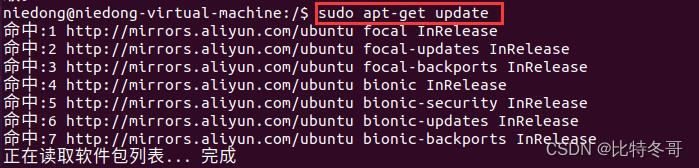
第三步:
安装相关工具“open-vm-tools-desktop”,在终端下输入
sudo apt-get install open-vm-tools-desktop

tips:在安装过程中,请一路按“y”,确保安装无误
第四步:
重启虚拟机,终端下输入
reboot
Tips:
Linux下 按“ Ctrl+Shift+C V ”复制粘贴
Windows下按“ Ctrl + C V ”复制粘贴
若在以上过程中出现“ E:无法定位安装包 xx-xx-xxx ”类似状况
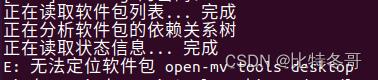
可参考“ 解决Linux下 “正在读取软件包列表… 完成 …E:无法定位软件包 xx-xx-xxx” 问题 ”
VMware 12虚拟机下Ubuntu 16连不上网解决方法
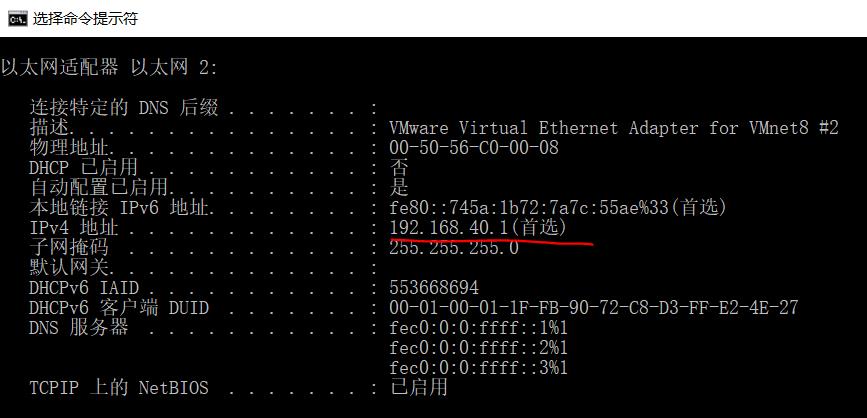
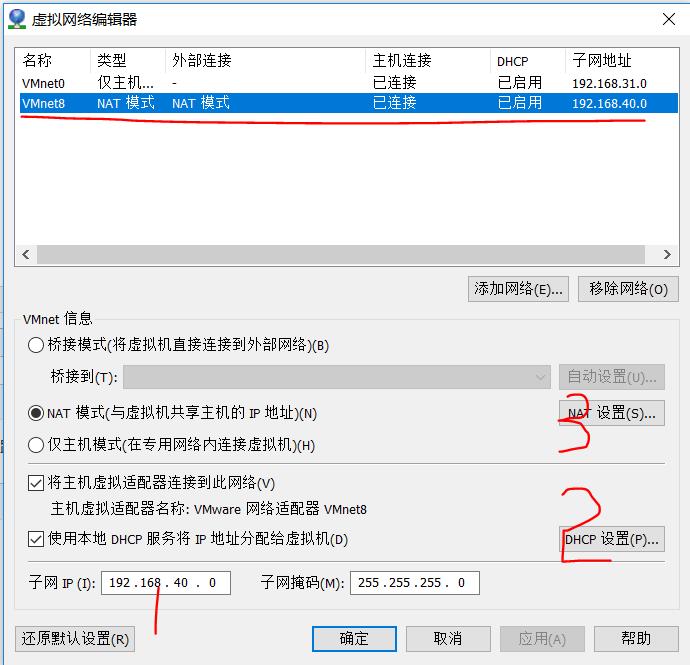
以上是关于解决虚拟机下 “Linux和Windows之间复制粘贴” 的问题的主要内容,如果未能解决你的问题,请参考以下文章